O produktívnosti na Macu pri súčasnom používaní iPadu sa dá povedať veľa. Sidecar zmenil spôsob, akým veľa ľudí pracuje, a poskytuje sekundárny displej bez toho, aby si museli sťahovať ďalšie aplikácie alebo čokoľvek konfigurovať.
Obsah
- Súvisiace čítanie
-
Ako používať iPad ako druhý monitor pre Windows
- Duetový displej
- Displej Luna
-
Ktoré funguje lepšie?
- Súvisiace príspevky:
Súvisiace čítanie
- Ako rýchlo a jednoducho prenášať súbory medzi iPadom a Windows PC
- Oprava: Boot Camp nemôže nainštalovať podporný softvér Windows
- Ako používať Windows na M1 Mac
- Táto kópia Parallels Desktop nemusí byť pravá
- Recenzia Vissles LP85: Nízkoprofilová mechanická klávesnica so zvončekmi a píšťalkami
Čo ak však vlastníte počítač so systémom Windows a chcete svoj iPad používať ako externý displej, čím v podstate dosiahnete rovnaký cieľ? No, neexistujú žiadne prepracované riešenia ako Sidecar, ale nemáte úplne smolu.
Ako používať iPad ako druhý monitor pre Windows
Ako sme už spomenuli, existuje niekoľko možností pre tých, ktorí chcú používať iPad ako druhý monitor pre svoje počítače so systémom Windows.
Duetový displej
Dávno predtým, ako spoločnosť Apple predstavila Sidecar alebo dokonca skutočne predstavila používanie Macu a iPadu v tandeme, existoval Duet Display. Táto aplikácia zaviedla pracovný postup na zvýšenie produktivity, ktorý nemal v tom čase obdobu, vďaka čomu bolo možné jednoducho rozšíriť pracovnú plochu Windows alebo Mac na iPad.
Aplikáciu vyvinuli bývalí inžinieri spoločnosti Apple a zároveň poskytuje dotykové ovládanie pre váš počítač Mac alebo Windows. Je ľahké uvažovať o spárovaní iPadu s Macom Mini ako bezhlavého dotykového displeja, aby ste získali dotykový Mac, ktorý všetci chceme.
Aplikácia a služba, ktorá funguje rovnako dobre a je spoľahlivá ako Duet, však niečo stojí. Existujú tri rôzne cenové úrovne, z ktorých všetky ponúkajú niečo trochu iné:
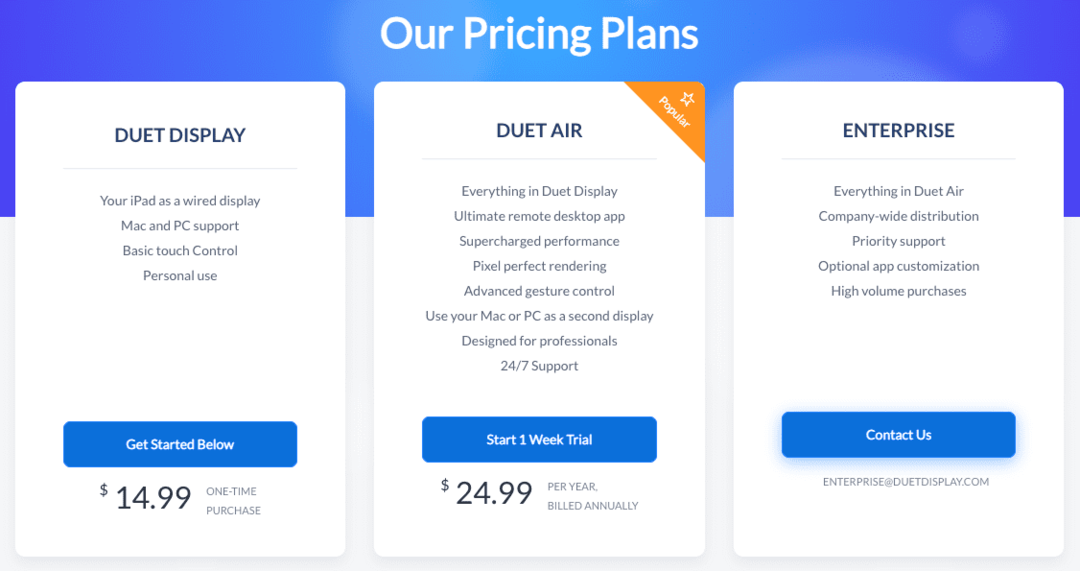
- Duet Display: 14,99 dolárov (jednorazový nákup)
- Duet Air: 24,99 $ (za rok, účtované ročne)
- Enterprise (Musíte kontaktovať Duet)
Pomocou displeja si môžete stiahnuť aplikáciu do iPadu a sprievodnú aplikáciu do zariadenia so systémom Windows. Po prvom nastavení aplikácie budete môcť Duet používať iba s káblovým pripojením.
Tí, ktorí chcú používať iPad ako druhý monitor pre Windows bezdrôtovo, budú chcieť vyskúšať Duet Air. Nielenže sa tak váš iPad zmení na rozšírenie vášho počítača, ale môže fungovať aj ako skvelý klient vzdialenej plochy. To vám umožní prístup k počítaču takmer odkiaľkoľvek bez toho, aby ste museli byť pri ňom. Je to určite trochu vysoké náklady, ale ak ste neustále na cestách, mať druhý bezdrôtový monitor je mimoriadne užitočné.
- Duetový displej
Displej Luna

Ďalšou možnosťou je možnosť, ktorá existuje ešte predtým, ako sa Sidecar stal neoddeliteľnou súčasťou systémov macOS a iPadOS. Aj keď existujú aplikácie, ktoré je potrebné nainštalovať, Luna Display je napájaný malým hardvérovým kľúčom, ktorý sa pripája k zadnej (alebo bočnej) časti počítača so systémom Windows.
Koncom roka 2021 bol predstavený Luna Display 5.0, ktorý konečne prináša správnu podporu pre počítače so systémom Windows. K dispozícii sú aj dva nové hardvérové kľúče, pretože si môžete vybrať verziu USB-C alebo HDMI. Upozorňujeme, že verzia HDMI bude fungovať iba s počítačmi so systémom Windows, zatiaľ čo verzia USB-C funguje so systémami Windows aj MacOS.
Požiadavky a nastavenie
Skôr než začnete s Luna Display, musíte si najprv vyzdvihnúť hardvér priamo z Astropadu. Aj keď je používanie aplikácie bezplatné, hardvér stojí 130 dolárov bez ohľadu na to, či sa rozhodnete pre modely HDMI alebo USB-C.
Odtiaľ spoločnosť uvádza niekoľko požiadaviek, ktoré bude musieť váš počítač a iPad spĺňať. Sú nasledovné:
- Primárne PC: Microsoft Windows 10 64-bit, zostava 1809 alebo novšia
- iPad: iOS 12.1 alebo novší
- OdporúčanéWiFi/sieť: 802.11n alebo káblový ethernet
Ešte jedna malá drobnosť, ktorú Astropad zdieľa, je, že ak plánujete používať Luna Display s nejakým adaptérom, nebude to možné. Kým to smieť pracovať s vaším hardvérom, spoločnosť nemôže zaručiť kompatibilitu a poskytuje nasledujúce vysvetlenie:
„Dôrazne odporúčame zapojiť Lunu priamo do kompatibilného portu na vašom počítači Mac alebo Windows PC. Nie každý adaptér používa rovnaké komunikačné protokoly ako náš hardvér, takže nemôžeme zaručiť, že Luna bude fungovať s každým nastavením adaptéra, rozbočovača alebo doku. Používanie Luny s akýmikoľvek adaptérmi, rozbočovačmi alebo dokmi je na vašom uvážení.“
Po tom, čo všetko nastavíte, je používanie iPadu ako druhého monitora pre Windows hračkou. Stačí spustiť aplikáciu Luna Display, keď je hardvérový kľúč pripojený k vášmu počítaču, a okamžite máte druhý displej. Naozaj by ste nemali naraziť na žiadne problémy, ale ak áno, nezabudnite dvakrát skontrolovať rýchlosť siete, pretože pomalá sieť môže spôsobiť frustráciu.
- Displej Luna
Ktoré funguje lepšie?
Výber medzi displejom Duet a displejom Luna je ako výber medzi iPhone 13 Pro a iPhone 13 Pro Max. Obaja ponúkajú takmer rovnaký zážitok, pričom to robia dvoma polorozličnými spôsobmi. Ak naozaj chcete ísť s nenáročným riešením, ktoré sa spolieha na hardvér a vašej sieti, odporúčame Luna Display.
Astropad si neúčtuje žiadne poplatky za predplatné a namiesto toho musíte za hardvérový kľúč zaplatiť iba 130 dolárov. Na druhej strane mince, ak chcete používať iPad ako druhý monitor pre Windows bez akýchkoľvek káblov, hľadáte za 25 dolárov ročne, čo naozaj nie je také zlé, a dokonca máte k dispozícii týždennú bezplatnú skúšobnú verziu, aby ste si Duet Air vyskúšali riadiť. Alebo sa môžete rozhodnúť pre jednorazový nákup aplikácie za 15 USD a musíte mať vždy po ruke kábel, keď ste na cestách.
Andrew je spisovateľ na voľnej nohe, ktorý žije na východnom pobreží USA.
V priebehu rokov písal pre rôzne stránky vrátane iMore, Android Central, Phandroid a niekoľkých ďalších. Teraz trávi dni prácou pre spoločnosť HVAC, zatiaľ čo v noci pracuje ako spisovateľ na voľnej nohe.